
山ほどアプリがあるけど、よく使うアプリを並べてみた。
やっぱり使うアプリも絞られてくるもんだね。
あれ?Gallery3はって?
間に合いません(-_-;)
iPhone部門
グループ連絡先
連絡先+をいつぞやか紹介したことがあるが、こっちのほうが使いやすかった。
電話をかける時のカクつきもなく、UIも洗練されている。
標準の電話アプリが唯一優れている部分は、電話履歴を追えるところのみ。
発信はいつもこのアプリで行なってます。
![]() iグループ連絡先+スピードダイヤル
iグループ連絡先+スピードダイヤル 
カテゴリ: 仕事効率化
価格: ¥85
FastEver
EverNoteにメモを書くためのアプリ。
タグの設定や過去ログの編集など一切できないシンプルさ。
新しく書くのみ。
TextExpanderに対応しているため、とても書きやすい。
ひたすら書き溜めする人用。
![]() FastEver – 素早く簡単にEvernoteにメモ
FastEver – 素早く簡単にEvernoteにメモ 
カテゴリ: 仕事効率化
価格: ¥85
i文庫S
自炊した本や、青空文庫を読むためのリーダー。
WebDAVに対応しているため、さくらインターネットのVPS![]() に【オレオレ証明書】自作WebDAVサーバーにWindows7で接続する【Windows7】を設定し、本を突っ込んでおくと、あれこれ容量を気にしなくてもいつでも読める。
に【オレオレ証明書】自作WebDAVサーバーにWindows7で接続する【Windows7】を設定し、本を突っ込んでおくと、あれこれ容量を気にしなくてもいつでも読める。
![]() i文庫S
i文庫S 
カテゴリ: ブック
価格: ¥350
iPad部門
Skitch
機能が特化された画像編集アプリ。
文字の記入や矢印、切り抜きなど、写真の中でもとても見やすく書ける。
EverNoteが買収したので、EverNoteとの連携も楽。
自分はこれひとつでほぼ事足りてる。
![]() Skitch for iPad
Skitch for iPad 
カテゴリ: 仕事効率化
価格: 無料
Splashtop
リモート接続アプリ。
接続先にSplashtopサーバーアプリをインストールすると、iPadでリモート接続できる。
頑張れば文書も編集できちゃう出来。
自宅のテレビにつなげたサーバーの設定を編集するのに非常に重宝している。
 Splashtop Remote Desktop for iPad
Splashtop Remote Desktop for iPad 
カテゴリ: ビジネス
価格: ¥450
Textastic
テキストエディタ。
blogsyを使って編集すると余計なコードを埋め込んでクソ化するので、他にいいのがないかとテキストエディタをインストールしまくり、なんとかこれに落ち着いた。
プレビューを見るのも容易だし、行数も表示されるので非常に書きやすい。
当然TextExpanderに対応し、スイスイ書ける。
JavaScriptを書くときも色変えしてくれるので非常に見やすい。
オレオレ証明書でWebDAVにアクセス出来ないのが残念。
DPadもアップロードが楽なのでいいアプリなのだが、TextExpanderに対応していないため落選。
![]() Textastic Code Editor
Textastic Code Editor 
カテゴリ: 仕事効率化
価格: ¥850
i文庫HD
i文庫SのiPad版。
画面がでかいほうがやはり読みやすい。
新型iPadで読むと本と同等。
![]() i文庫HD
i文庫HD 
カテゴリ: ブック
価格: ¥800
ユニバーサルアプリ(iPhone・iPad両対応)部門
TextExpander
iPhoneやiPadでブログやコードを書く人には必須とも言える最強ツール。
スニペットを登録し、決めたコードを入力するだけで複数行にわたって決められた文章やHTMLコード等を一発入力できる超効率化アプリ。
何度もコピーしに行っては貼り付けするなどのルーチンワークを一発入力で排除出来る。
対応しているアプリじゃないと使えないのが残念。
![]() TextExpander
TextExpander 
カテゴリ: 仕事効率化
価格: ¥450
AirVideo
家の母艦と接続してあらゆる動画を再生するクライアント・サーバー形式の超有名アプリ。
さくらインターネットのVPS![]() で【MyCloud】さくらVPSをAirVideoサーバーにする【ストリーミング】を設定することにより、回線がつながるところであればいつでも動画が見られるようになる超神アプリに変貌する。
で【MyCloud】さくらVPSをAirVideoサーバーにする【ストリーミング】を設定することにより、回線がつながるところであればいつでも動画が見られるようになる超神アプリに変貌する。
無くてはならない存在。
 Air Video – Watch your videos anywhere!
Air Video – Watch your videos anywhere! 
カテゴリ: ユーティリティ
価格: ¥250
iSub
サーバー上の音楽ファイルをストリーミング再生するアプリ。
さくらインターネットのVPS![]() に【WebDAV】VPSをミュージックストリーミングサーバーにする【Subsonic】をインストールして曲をアップロードしておけば、iPhone、iPadにいちいちiTunesを経由して音楽をインストールしなくて済む。
に【WebDAV】VPSをミュージックストリーミングサーバーにする【Subsonic】をインストールして曲をアップロードしておけば、iPhone、iPadにいちいちiTunesを経由して音楽をインストールしなくて済む。
さらにiPhoneやiPadだけでなく、インターネットにつながる端末であればブラウザ上から曲を再生できる超神アプリ。
![]() iSub Music Streamer
iSub Music Streamer 
カテゴリ: ミュージック
価格: ¥450
Prompt
VPSサーバーに接続するためのSSH接続ツール。
ソフトウェアキーボード拡張がコマンド入力をしやすくサポートされているのがとてもいい。
TextExpanderに対応したら最強。
![]() Prompt
Prompt 
カテゴリ: ユーティリティ
価格: ¥700
Sys−Activity
メモリ解放ソフト。
iPhoneやiPadの動きがカクつく時は、このアプリを使ってメモリを解放するとスムーズになる。
イライラ防止用。
![]() SYS Activity Manager – メモリ, プロセス, ディスク, バッテリとネットワーク
SYS Activity Manager – メモリ, プロセス, ディスク, バッテリとネットワーク 
カテゴリ: ユーティリティ
価格: ¥170
よく使うアプリはこれくらい
ゲームなどはあまりしないので入れなかった。
効率とVPSを絡めた、普通にiPhoneを使っている人にはなじまないラインナップになっているw
全然参考にならないねこりゃ(;´Д`)w
なんかいいアプリあったら教えて下さい。

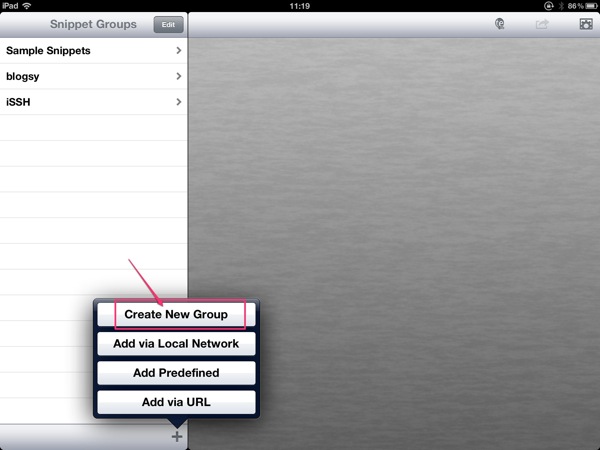
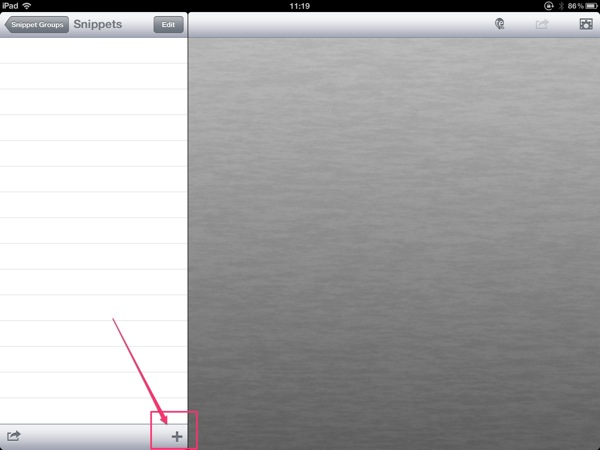
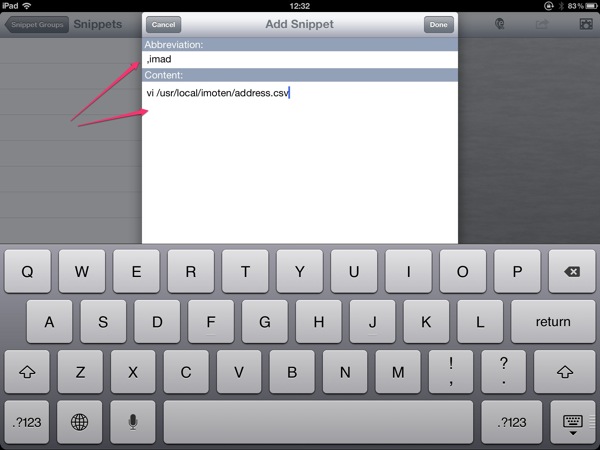
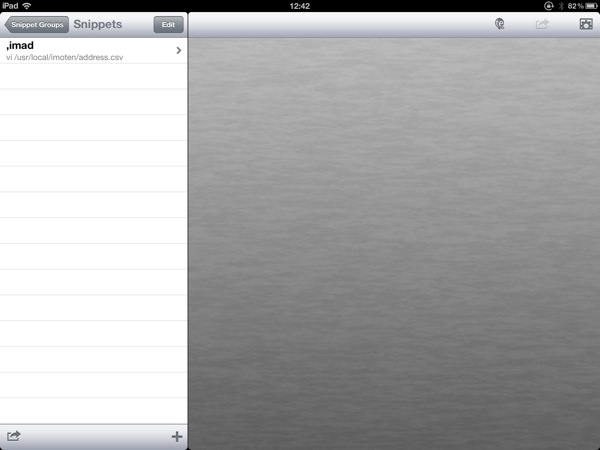
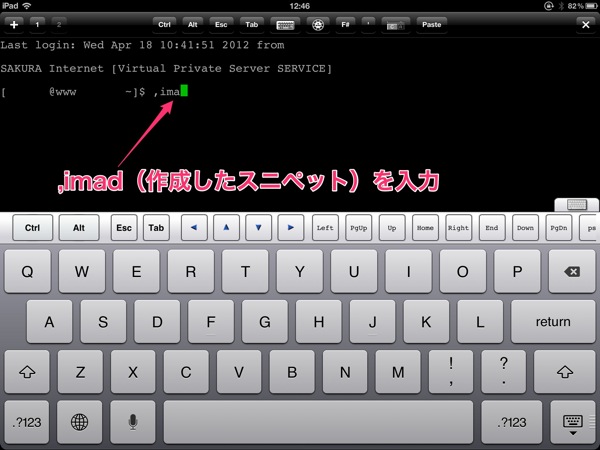
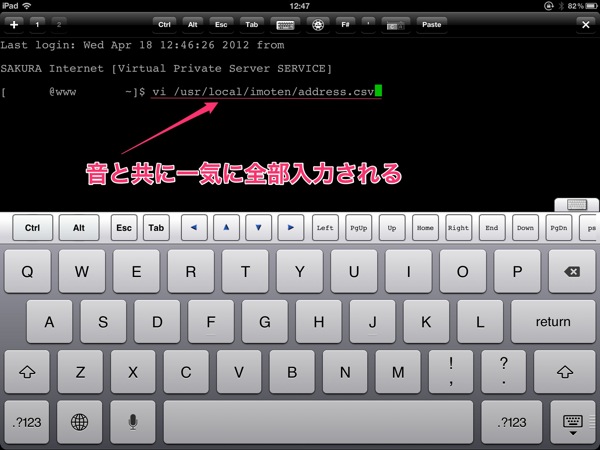


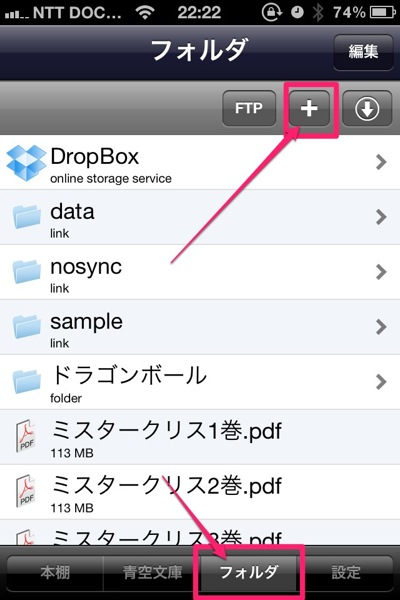
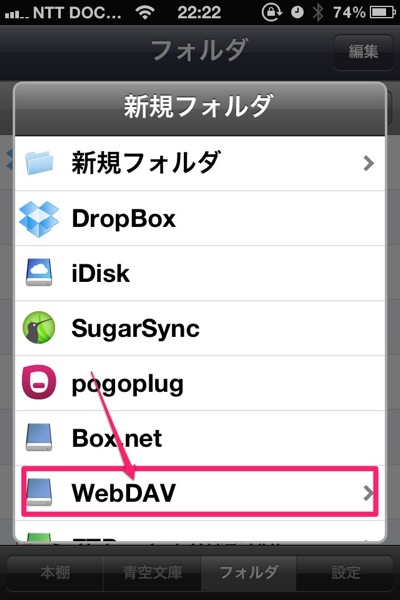
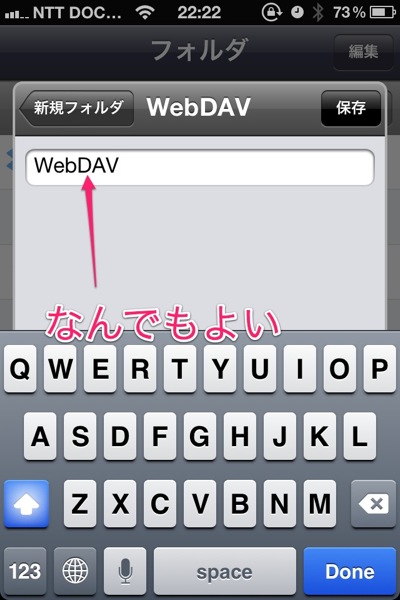
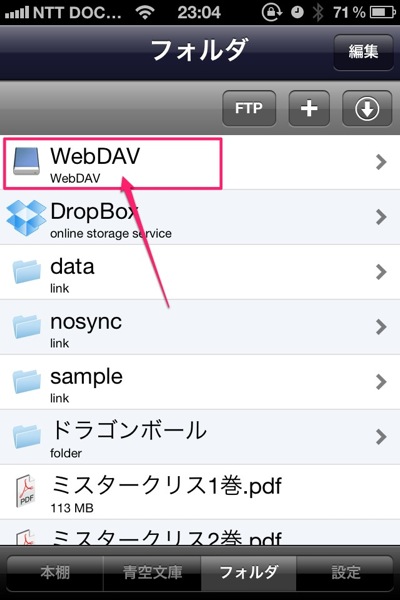
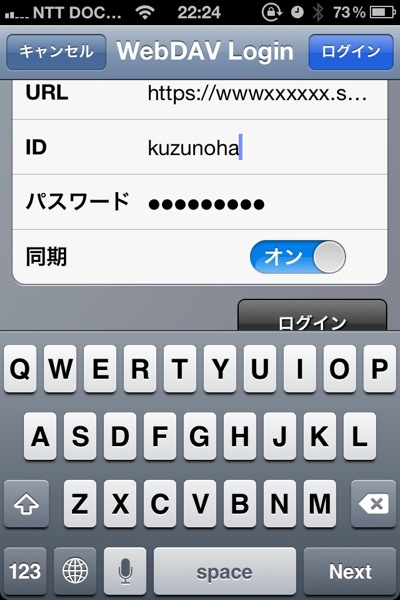
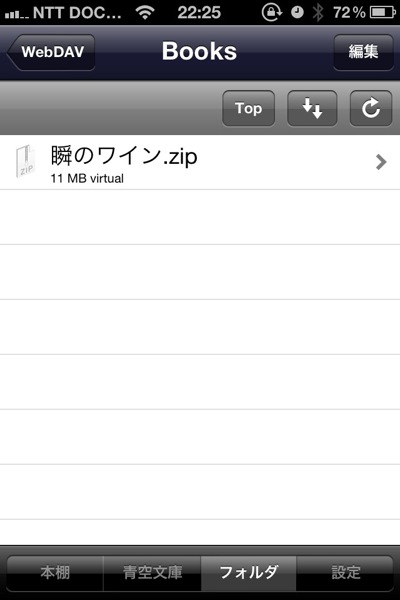
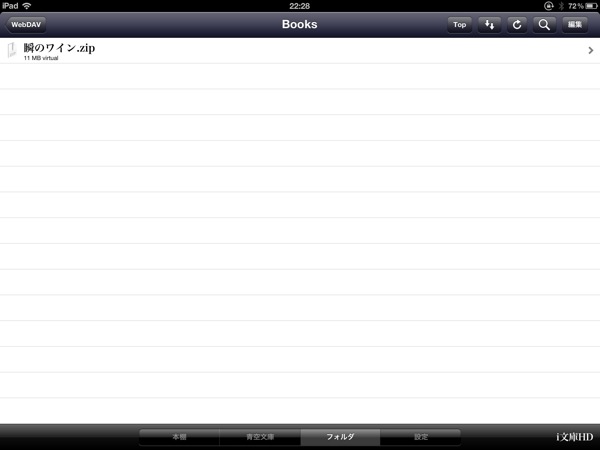

 PhotoSync – wirelessly transfers your photos and videos
PhotoSync – wirelessly transfers your photos and videos 
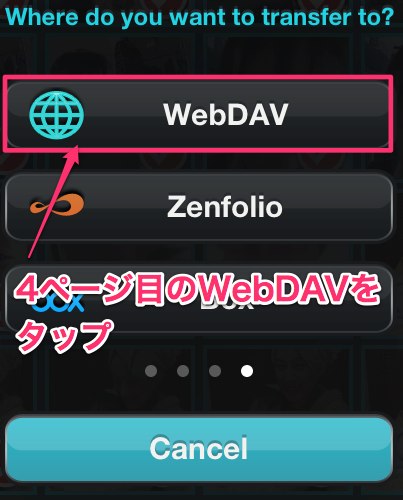
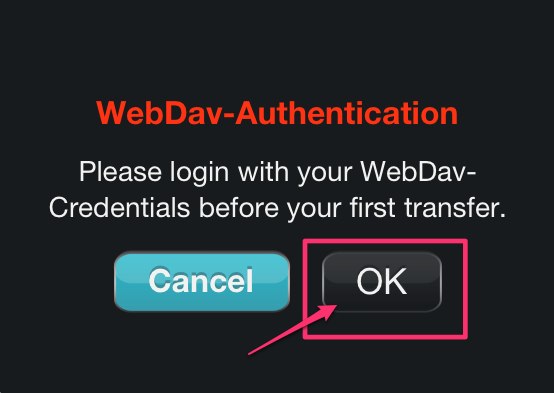
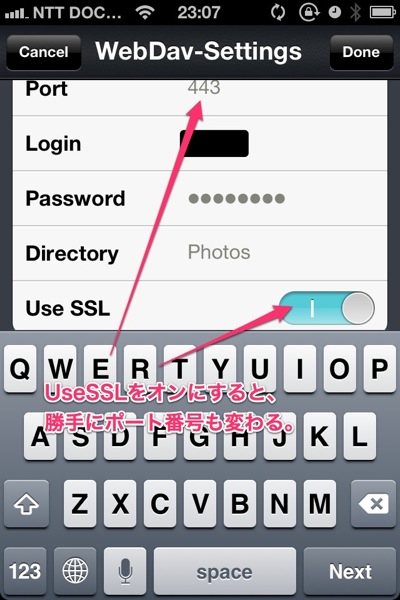
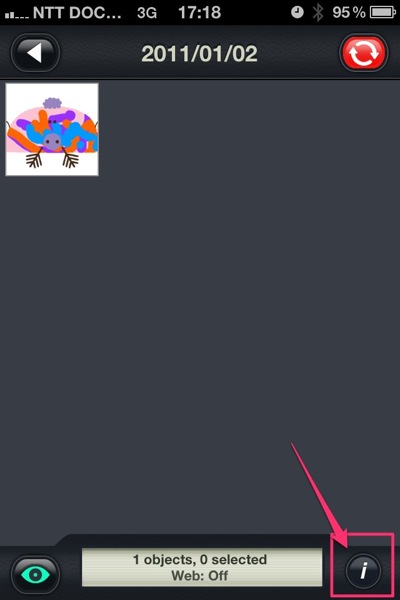
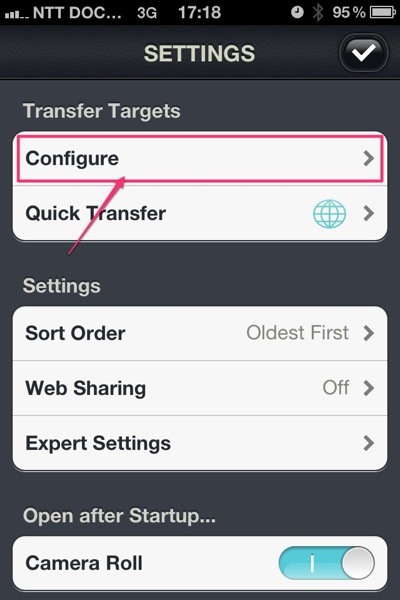
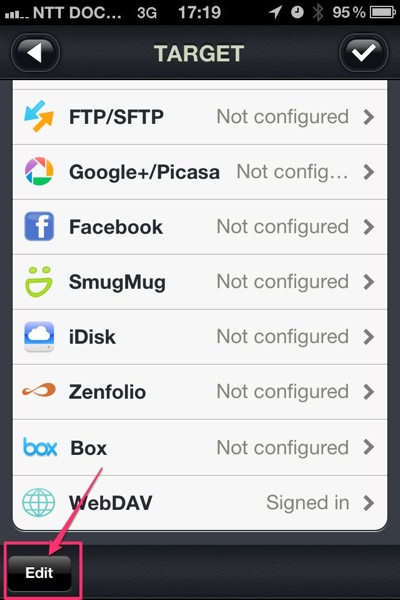
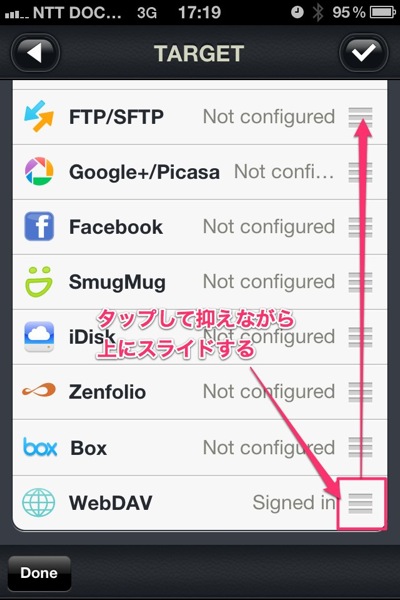
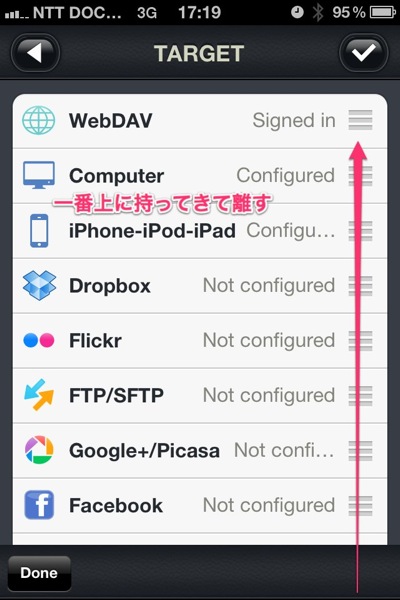
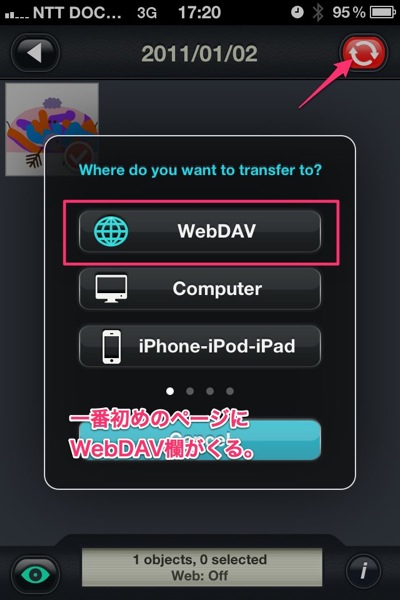
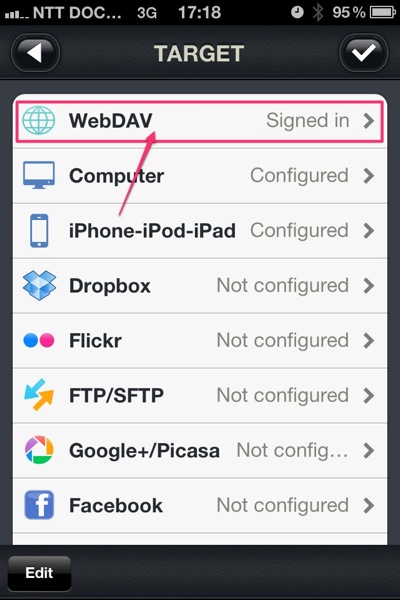
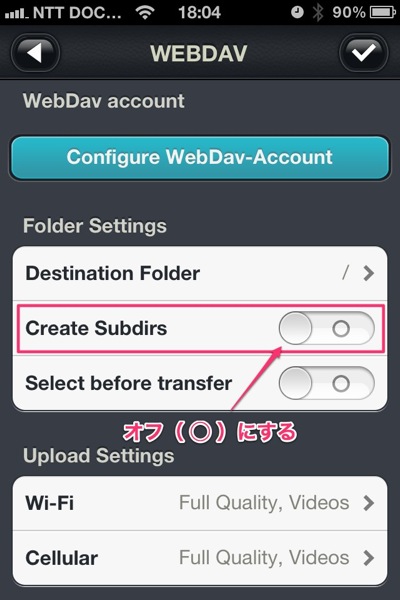
 Clear
Clear  ATOK Pad
ATOK Pad  iTunes U
iTunes U  LED Light – for iPhone4 LED フラッシュライト
LED Light – for iPhone4 LED フラッシュライト